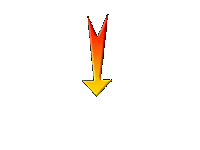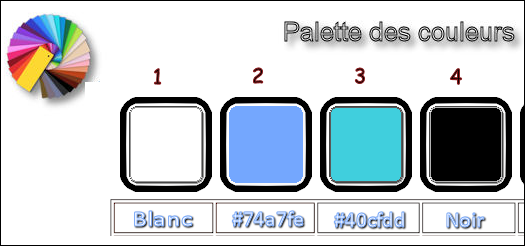|
Wir fangen die Lektion an.

-
Materialeigenschaften:Setze die VG-Farbe auf #74a7fe= Nr 2 – Setze die HG-Farbe auf #ffffff
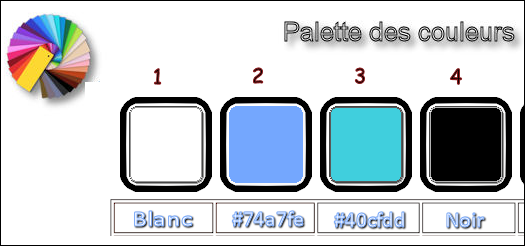
1.
Öffne das HG-Bild fond_Carnaval_2019- Fenster Duplizieren !! Auf diesem Hintergrundbild werden wir arbeiten- Hintergrundebene umwandeln =
Raster 1
2.
Anpassen/Einstellen-Unschärfe-Strahlenförmige Unschärfe mit diesen Einstellungen
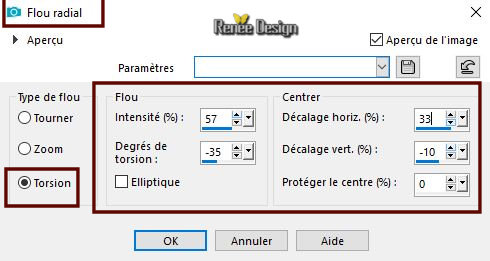
3.
Effekte- Reflexionseffekte-Spiegelrotation mit diesen Einstellungen
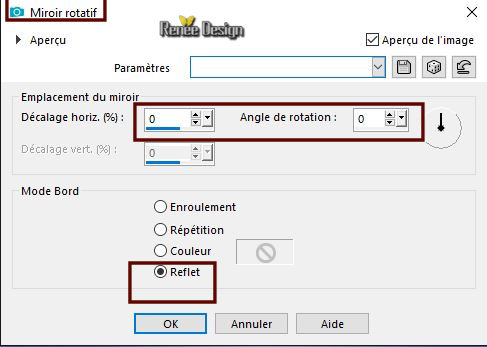
4.
Effekte- Plugins Medhi Weaver
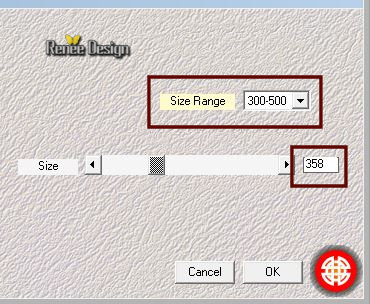
5.
Effekte- Kanteneffekte-Stark nachzeichnen
6.
Effekte- Plugins Ajust variation More blue
7.
Auswahl- Auswahl laden/speichern - Auswahl laden aus Datei und wähle Auswahl: Carnaval_2019_1
8.
Auswahl- In Ebene umwandeln
9.
Ebenen- Neue Rasterebene
10.
Aktiviere Farbverlaufswerkzeug

Füllen sie die Auswahl mit der HG-Farbe #ffffff (klicke 2 mal)
Füllen sie die Auswahl mit der HG-Farbe #ffffff (klicke 2 mal)
11.
Ebenen- Zusammenführen- Nach unten zusammenfassen
12.
Effekte- Plugins- AP [ Color] Nightmares
Sie müssen zuerst den AP-Filter O1 Innovations patchen. Der Filter Color Nightmares ist Teil davon
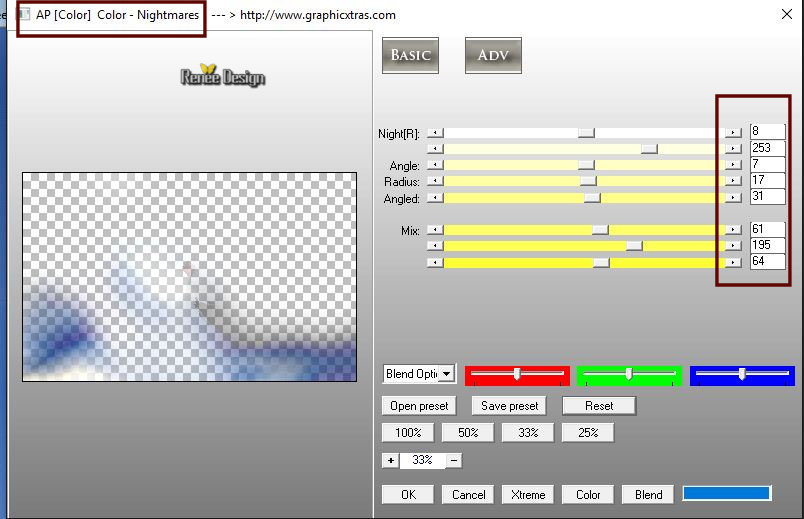
13.
Ebenen-Eigenschaften: Stelle den Mischmodus der Ebene auf " Unterbelichten"
Auswahl-Auswahl aufheben
14.
Ebenen- Neue Rasterebene
15.
Auswahl- Auswahl laden/speichern - Auswahl laden aus Datei und wähle Auswahl: Carnaval_2019_2
16.
Aktiviere Farbverlaufswerkzeug

Füllen sie die Auswahl mit der HG-Farbe #ffffff
Füllen sie die Auswahl mit der HG-Farbe #ffffff
Auswahl-Auswahl aufheben
17.
Effekte- Verzerrungseffekte-Konzentrische Wellen mit diesen Einstellungen
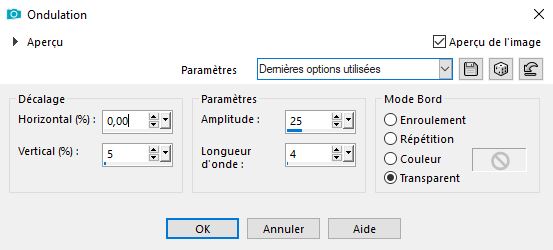
18. Ebenen- Neue Rasterebene
19.
Auswahl- Auswahl laden/speichern - Auswahl laden aus Datei und wähle Auswahl: Carnaval_2019_3
20.
Aktiviere Farbverlaufswerkzeug

Füllen sie die Auswahl mit der HG-Farbe #ffffff
Füllen sie die Auswahl mit der HG-Farbe #ffffff
Auswahl-Auswahl aufheben
21.
Effekte- Plugins Vanderlee Unplugged X-
Raster mit diesen Einstellungen (Farbe die zu deiner Tube passt/Renée hat die Farbe # 74a7fe =Nr2 gewählt )
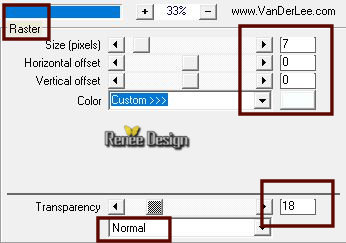
22.
Effekte- Plugins Muras Meister Perspective
Tilling /mit der Standardeinstellung,
aber Height auf 22
23.
Effekte- 3D Effekte-Schlagschatten mit diesen Einstellungen : 0/0/85/15 mit Farbe #74a7fe=Nr 2
24.
Auswahl- Auswahl laden/speichern - Auswahl laden aus Datei und wähle Auswahl: Carnaval_2019_4
Drücke die Entferntaste deiner Tastatur

Halte die Auswahl
25. Effekte- Verzerrungseffekte-Welle mit diesen Einstellungen
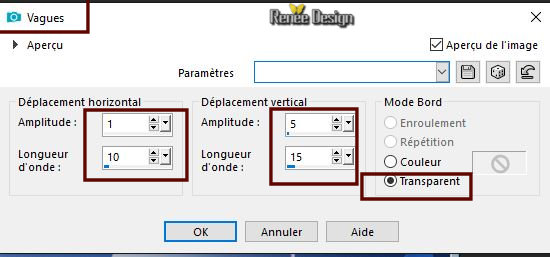
26.
Auswahl- In Ebene umwandeln
Auswahl-Auswahl aufheben
27.
Effekte- Kanteneffekte-Stark nachzeichnen
28.
Ebenen-Eigenschaften: Stelle den Mischmodus der Ebene auf " Auflösen"
29.
Öffne die Tube Carnaval_2019_Image 1
-
Bearbeiten- Kopieren - Aktivieren Sie ihr Bild-Bearbeiten -Als neue Ebene einfügen
30.
Objekte- Ausrichten -Rechts
31.
Ebenen-Eigenschaften: Stelle den Mischmodus der Ebene auf " Überzug "
32.
Öffne die Tube Carnaval_2019_Image 2
-
Bearbeiten- Kopieren - Aktivieren Sie ihr Bild-Bearbeiten -Als neue Ebene einfügen
33.
Effekte – Bildeffekte- Versatz mit diesen Einstellungen: H = 185 und V = 6
34.
Effekte- 3D Effekte-Schlagschatten mit diesen Einstellungen : 3/ - 2/ 29 /23 Farbe schwarz
- Aktiviere die unterste Ebene in der Ebenenpalette=
Raster 1
35.
Öffne die Tube ballon
-
Bearbeiten- Kopieren - Aktivieren Sie ihr Bild-Bearbeiten -Als neue Ebene einfügen
36.
Effekte- Bildeffekte- Nahtloses Kacheln mit diesen Einstellungen
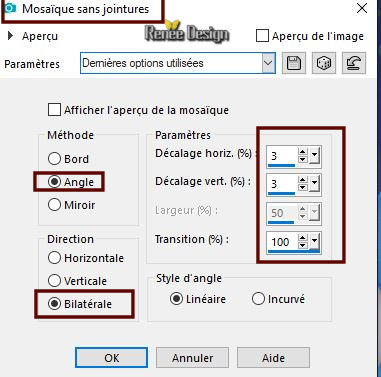
37.
Ebenen-Eigenschaften: Stelle den Mischmodus der Ebene auf " Weiches Licht " -Setze die Deckfähigkeit der Ebene auf 73%
- Aktiviere die oberste Ebene der Ebenenpalette
38.
Ebenen- Neue Rasterebene
39.
Auswahl- Auswahl laden/speichern - Auswahl laden aus Datei und wähle Auswahl: Carnaval_2019_5
40.
Aktiviere Farbverlaufswerkzeug

Füllen sie die Auswahl mit der HG-Farbe #ffffff ( klicke 2 oder 3 mal)
Füllen sie die Auswahl mit der HG-Farbe #ffffff ( klicke 2 oder 3 mal)
Auswahl-Auswahl aufheben
41.
Effekte- 3D Effekte-Schlagschatten mit diesen Einstellungen : 1/1/100/2 Farbe schwarz
42.
Ebenen- Neue Rasterebene
43.
Auswahl- Auswahl laden/speichern - Auswahl laden aus Datei und wähle Auswahl: Carnaval_2019_6
44.
Aktiviere Farbverlaufswerkzeug und füllen sie die Auswahl mit der VG-Farbe ( nr 2)
45.
Effekte- Plugins Unlimited 2.0 - Andrew's Filters 6 - A Little
Bumpy Along... mit der Standardeinstellung
Auswahl-Auswahl aufheben
46.
Ebenen- Neue Rasterebene
47.
Auswahl- Auswahl laden/speichern - Auswahl laden aus Datei und wähle Auswahl: Carnaval_2019_7
Aktiviere Farbverlaufswerkzeug und füllen sie die Auswahl mit der HG-Farbe #ffffff
48.
Effekte- Plugins - L & K-Dimitri auf 120
Auswahl-Auswahl aufheben
49.
Einstellen/Anpassen-Unschärfe- Gaußsche Unschärfe: Radius 10
-
Aktiviere die Ebene unterhalb = Raster 8
50.
Ebenen- Duplizieren
51.
Effekte- Geometrieeffekte -Parallelogramm mit diesen Einstellungen
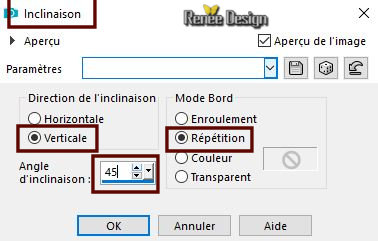
- Aktiviere die oberste Ebene der Ebenenpalette
-
Materialeigenschaften:Setze die VG-Farbe auf # 40cfdd =Nr 3
-HG-Farbe ist #ffffff
52.
Ebenen- Neue Rasterebene
53.
Auswahl- Auswahl laden/speichern - Auswahl laden aus Datei und wähle Auswahl: Carnaval_2019_8
54.
Aktiviere Farbverlaufswerkzeug

und füllen sie die Auswahl mit der VG-Farbe # 40cfdd (klicke 2 mal)
und füllen sie die Auswahl mit der VG-Farbe # 40cfdd (klicke 2 mal)
Auswahl-Auswahl aufheben
55.
Ebenen- Duplizieren
56.
Ebenen- Zusammenführen- Nach unten zusammenfassen
57.
Ebenen- Neue Rasterebene
58.
Auswahl- Auswahl laden/speichern - Auswahl laden aus Datei und wähle Auswahl: Carnaval_2019_9
59.
Aktiviere Farbverlaufswerkzeug
 Füllen sie die Auswahl mit der HG-Farbe #ffffff
Füllen sie die Auswahl mit der HG-Farbe #ffffff
Auswahl-Auswahl aufheben
60.
Effekte- Kanteneffekte- Nachzeichnen
61.
Ebenen-Eigenschaften: Stelle den Mischmodus der Ebene auf " Aufhellen "
62.
Ebenen- Neue Rasterebene
63.
Auswahl- Auswahl laden/speichern - Auswahl laden aus Datei und wähle Auswahl: Carnaval_2019_10
64.
Aktiviere Farbverlaufswerkzeug

Füllen sie die Auswahl mit der HG-Farbe #ffffff
Füllen sie die Auswahl mit der HG-Farbe #ffffff
Auswahl-Auswahl aufheben
65.
Ebenen-Eigenschaften: Stelle den Mischmodus der Ebene auf " Unterbelichten "
66.
Ebenen- Neue Rasterebene
67.
Auswahl- Auswahl laden/speichern - Auswahl laden aus Datei und wähle Auswahl: Carnaval_2019_11
8.
Aktiviere Farbverlaufswerkzeug

Füllen sie die Auswahl mit der HG-Farbe #ffffff
Füllen sie die Auswahl mit der HG-Farbe #ffffff
Auswahl-Auswahl aufheben
69.
Ebenen- Neue Rasterebene
70.
Auswahl- Auswahl laden/speichern - Auswahl laden aus Datei und wähle Auswahl: Carnaval_2019_12
71.
Aktiviere Farbverlaufswerkzeug Füllen sie die Auswahl mit der HG-Farbe #ffffff ( klicke 2 mal)
Auswahl-Auswahl aufheben
72.
Ebenen-Eigenschaften: Stelle den Mischmodus der Ebene auf " Überzug "
73.
Ebenen- Neue Rasterebene
74.
Auswahl- Auswahl laden/speichern - Auswahl laden aus Datei und wähle Auswahl: Carnaval_2019_13
75.
Aktiviere Farbverlaufswerkzeug Füllen sie die Auswahl mit der HG-Farbe #ffffff
Auswahl-Auswahl aufheben
76.
Aktivieren Sie Ihren Zauberstab mit diesen Einstellungen/ Klicke in den Kreis

77.
Ebenen- Neue Rasterebene
78.
Setze die VG-Farbe auf schwarz. Aktiviere Farbverlaufswerkzeug
 -
Füllen sie die Auswahl mit der VG-Farbe schwarz -
Füllen sie die Auswahl mit der VG-Farbe schwarz
Auswahl-Auswahl aufheben
79.
Ebenen-Eigenschaften: Stelle den Mischmodus der Ebene auf " Überzug "
80.
Ebenen- Neue Rasterebene
81.
Auswahl- Auswahl laden/speichern - Auswahl laden aus Datei und wähle Auswahl: Carnaval_2019_14
82.
Aktiviere Farbverlaufswerkzeug

Füllen sie die Auswahl mit der HG-Farbe #ffffff (klicke 2 oder 3 mal)
Füllen sie die Auswahl mit der HG-Farbe #ffffff (klicke 2 oder 3 mal)
Auswahl-Auswahl aufheben
83.
Öffne die Tube Carnaval_2019_Image 3 -
Verschiebe sie es in der Mitte des Kreises
84.
Öffne den Ordner "merci a cloclo "wähle eine Tube -Füge als eine neue Ebene ein und an die gewünschte Stelle verschieben
85.
Schlagschatten nach eigenem Geschmack oder Effekte-Plugins- Eyecandy 5 Perspective
shadow mit diesen Einstellungen
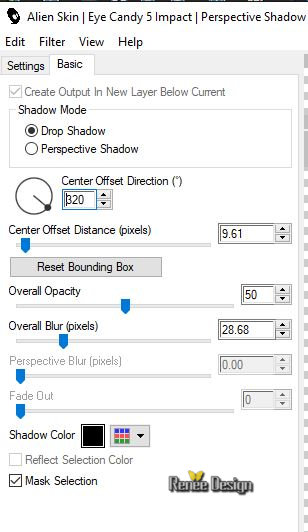
86.
Aktivieren Sie Ihre Text-Werkzeug -Schriftart « Catania" Schreibe Carnaval 2019 (Schriftart ist in der Zip mit den Tuben)
87.
Bild - Rand hinzufügen mit 1 Pixel Farbe #74a7fe = Nr 2
88.
Bild - Rand hinzufügen mit 40 pixels Farbe #ffffff
89.
Bild - Rand hinzufügen mit 1 Pixel Farbe #74a7fe = Nr 2
90.
Bild - Rand hinzufügen mit 15 Pixels Farbe #ffffff
91.
Bild - Rand hinzufügen mit 1 Pixel Farbe #74a7fe = Nr 2
92.
Bild- Größe ändern mit 999 pixels Breite.
Speichern als JPG
Ich hoffe es hat Ihnen genau soviel Spaß gemacht wie mir es zu schreiben.
Renιe
Diese Lektion wurde von Renée geschrieben am 13-12-2018
Ausgabe
in 2019
*
Jede Ähnlichkeit wie mit anderen Lektionen ist rein zufällig .
* Vergessen sie bitte unsere Übersetzer , Tubers und Skripteverfasser nicht und bedanken sie sich für ihre mühevolle Arbeit.
Danke schön
*
|
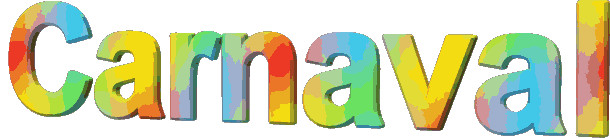


 Übersetzungen
Übersetzungen